Perbaiki Mail, Kalender, dan Aplikasi Orang tidak berfungsi
Bermacam Macam / / November 28, 2021
Jika Anda baru saja memutakhirkan ke Windows 10, kemungkinan aplikasi Mail, Kalender, dan Orang mungkin tidak berfungsi dan rusak karena alasan tertentu. Jika Anda mencoba membuka aplikasi Mail dan Kalender, Anda mendapatkan kode kesalahan 0x80040154 sementara jika Anda membuka aplikasi Orang, itu hanya akan macet. Singkatnya, Anda tidak akan dapat mengakses salah satu aplikasi di atas, dan jika Anda mencoba membukanya, mereka pasti akan macet sampai Anda memperbaiki masalah yang mendasarinya.

Menurut Microsoft, ini terjadi karena masalah lisensi dengan Windows Store, dan mereka telah mencantumkan perbaikan cepat yang akan kita bahas dalam panduan di bawah ini. Jadi tanpa membuang waktu, mari kita lihat bagaimana sebenarnya Memperbaiki Mail, Kalender, dan Aplikasi Orang yang tidak berfungsi di masalah Windows 10 dengan langkah pemecahan masalah yang tercantum di bawah ini.
Isi
- Perbaiki Mail, Kalender, dan Aplikasi Orang tidak berfungsi
- Metode 1: Instal ulang Mail, Kalender, dan Aplikasi Orang
- Metode 2: Setel Ulang Cache Toko Windows
- Metode 3: Jalankan Pemecah Masalah Aplikasi Windows Store
- Metode 4: Daftarkan ulang Windows Store
- Metode 5: Instal Ulang Beberapa Aplikasi Secara Manual
Perbaiki Mail, Kalender, dan Aplikasi Orang tidak berfungsi
Pastikan untuk buat titik pemulihan untuk berjaga-jaga jika terjadi kesalahan.
Metode 1: Instal ulang Mail, Kalender, dan Aplikasi Orang
1. Ketik powershell di pencarian Windows lalu klik kanan pada PowerShell dan pilih Jalankan sebagai administrator.

2. Sekarang ketik perintah berikut ke dalam powershell dan tekan Enter:
Dapatkan-appxprovisionedpackage –online | where-object {$_.packagename –seperti “*windowscommunicationsapps*”} | hapus-appxprovisionedpackage –online

3. Setelah perintah di atas selesai, buka Toko Jendela dari Menu Mulai.
4. Instal ulang Aplikasi Mail, Kalender, dan Orang dari Toko Windows.
Metode 2: Setel Ulang Cache Toko Windows
1. Tekan Tombol Windows + R lalu ketik wsreset.exe dan tekan enter.

2. Biarkan perintah di atas berjalan yang akan mengatur ulang cache Windows Store Anda.
3. Ketika ini selesai restart PC Anda untuk menyimpan perubahan.
Metode 3: Jalankan Pemecah Masalah Aplikasi Windows Store
1. Pergi ke tlink dan download nyaPemecah Masalah Aplikasi Windows Store.
2. Klik dua kali file unduhan untuk menjalankan Pemecah Masalah.

3. Pastikan untuk mengklik Lanjutan dan tanda centang “Terapkan perbaikan secara otomatis.”
4. Biarkan Pemecah Masalah berjalan dan Perbaiki Windows Store Tidak Berfungsi.
5. Sekarang ketik pemecahan masalah di bilah pencarian di bagian atas kiri di panel kontrol dan klik Penyelesaian masalah.

6. Selanjutnya, dari jendela kiri, pilih panel Lihat semua.
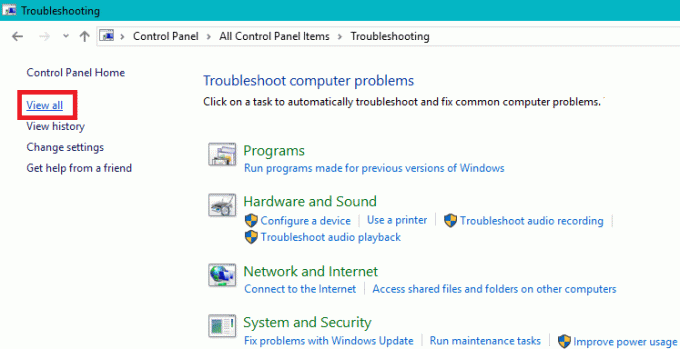
7. Kemudian, dari daftar Troubleshoot computer problem pilih Aplikasi Toko Windows.

8. Ikuti instruksi di layar dan biarkan Pemecahan Masalah Pembaruan Windows berjalan.
9. Restart PC Anda dan coba lagi untuk menginstal aplikasi dari Windows Store.
Metode 4: Daftarkan ulang Windows Store
1. Dalam jenis pencarian Windows Powershell lalu klik kanan pada Windows PowerShell dan pilih Run as administrator.
2. Sekarang ketik berikut ini di Powershell dan tekan enter:
Dapatkan-AppXPackage | Foreach {Add-AppxPackage -DisableDevelopmentMode -Register "$($_.InstallLocation)\AppXManifest.xml"}

3. Biarkan proses di atas selesai dan kemudian restart PC Anda.
Ini seharusnya Perbaiki Mail, Kalender, dan Aplikasi Orang tidak berfungsi tetapi jika Anda masih terjebak pada kesalahan yang sama, lanjutkan dengan metode selanjutnya.
Metode 5: Instal Ulang Beberapa Aplikasi Secara Manual
Jika semuanya gagal maka sebagai upaya terakhir, Anda dapat mencoba secara manual masing-masing Aplikasi di atas dan menginstalnya kembali secara manual dari jendela PowerShell. Pergi ke artikel ini yang akan menunjukkan kepada Anda cara menginstal ulang beberapa aplikasi secara manual secara berurutan Perbaiki masalah Mail, Kalender, dan Aplikasi Orang yang tidak berfungsi.
Direkomendasikan:
- 0xc000000f: Terjadi kesalahan saat mencoba membaca data konfigurasi boot
- Cara Memperbaiki Chrome err_spdy_protocol_error
- Perbaiki kehilangan koneksi internet setelah menginstal Windows 10
- Perbaiki Bekerja pada pembaruan 100% selesai Jangan matikan komputer Anda
Itu saja Anda telah berhasil Perbaiki Mail, Kalender, dan Aplikasi Orang tidak berfungsi di Windows 10 tetapi jika Anda masih memiliki pertanyaan tentang posting ini, silakan tanyakan di bagian komentar.



